備份手機,否則丟失寶貴的數據時會後悔。
您每天使用手機,此Android設備上會收集各種重要文件。 因此,丟失Android手機數據就像在計算機硬盤驅動器崩潰中遭受的災難一樣慘重。 這就是為什麼您必須像在其他設備上一樣定期且仔細地備份電話很重要。
提供了許多方式來進行電話備份以避免數據丟失。 在這裡,我們將向您展示備份聯繫人,短信,照片,音樂,視頻以及類似Android上的WhatsApp的應用程序數據的有效方法。 繼續閱讀以找到您首選的手機備份方法。
你也會喜歡閱讀: 備份Android手機上的所有內容.
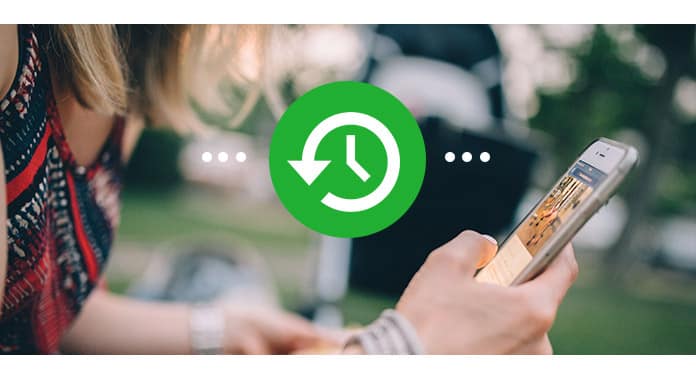
與iCloud相似,Google可以幫助您保留大多數重要的聯繫人和電子郵件信息。 日曆,瀏覽器,聯繫人,Gmail,照片,音樂等各種數據可以同步到Google的服務器。 您可以按照以下指南使用Google進行手機備份。
步驟 1 解鎖您的Android手機,點擊“設置”>向下滾動以找到“帳戶”>點擊“ Google”。 使用電子郵件地址登錄您的Google帳戶。
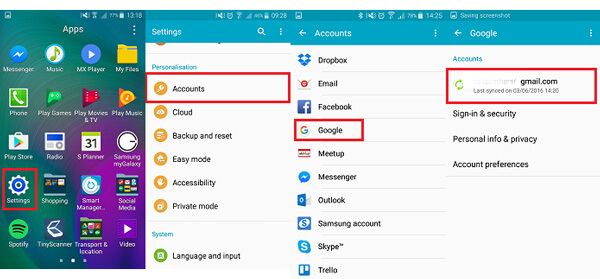
步驟 2 登錄Google帳戶後,您會看到可以備份到Google的數據類型列表,點擊手機屏幕右上角的“更多”或三點選項>點擊“立即同步”以將手機備份到谷歌。
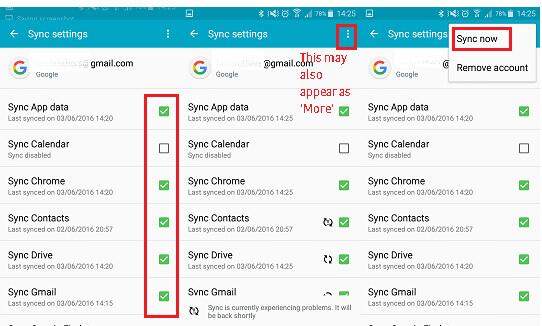
這樣,您可以輕鬆地將Android手機備份到Google帳戶。 但是您應該知道,並非所有數據都可以使用Google服務進行備份。 您可以使用您的Google帳戶在線檢查Android手機備份。
你可能需要: Google相冊備份.
如果您手機上的圖片和視頻對您來說意義重大,那麼您可以使用Google+自動備份Android照片/視頻。
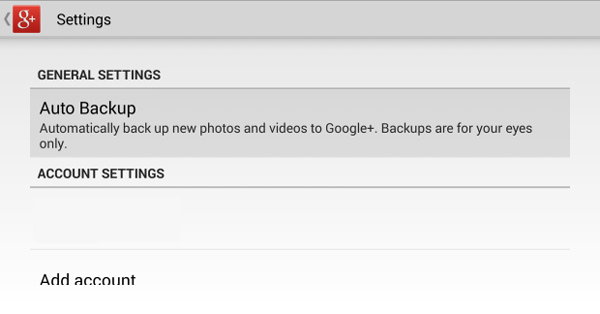
步驟 1 解鎖手機並打開Google+應用。
步驟 2 點擊菜單和設置,或三點設置按鈕。
步驟 3 選擇“自動備份”並打開功能。
步驟 4 向下滾動到“備份設置”,選擇是否在拍攝時備份所有照片,即使使用移動數據也是如此。 您也可以選擇僅通過Wi-Fi備份照片/視頻。
Google+默認僅在Wi-Fi連接下進行電話備份。 如果您非常在意電池壽命,可以選擇僅在Android手機充電時才備份的選項。
是否想直接將您的手機數據備份到另一個iOS / Android設備? 通過使用此方法,您無需將Android數據傳輸到計算機。 事情將變得更加輕鬆,尤其是當您將手機備份到iOS設備時。 在這裡,我們真誠的建議專業 手機備份 幫助您備份Android手機的工具。 您可以免費下載並將其安裝在計算機上。
步驟 1 在計算機上啟動此功能強大的電話備份工具,然後將兩部電話連接到該工具。

步驟 2 設置源設備和目標設備,確保將手機備份到正確的Android或iOS設備。

步驟 3 選擇要備份的文件類型,然後單擊“開始復制”按鈕以進行電話備份。
只需單擊幾下,您便可以輕鬆地將Android備份到另一個iOS / Android設備。
您可以從以下視頻中學到步驟:
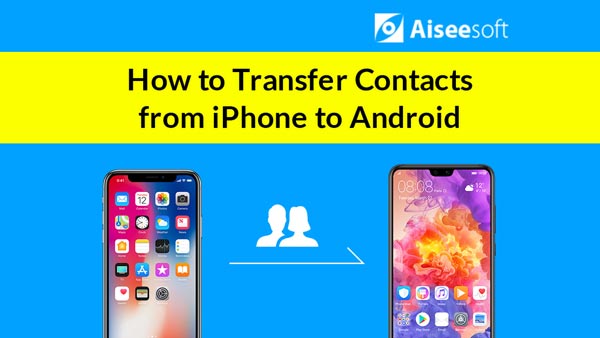

如果您希望使用應用程序將Android數據備份到PC /筆記本電腦,則可以導航至Google Play以找到合適的手機備份應用程序。
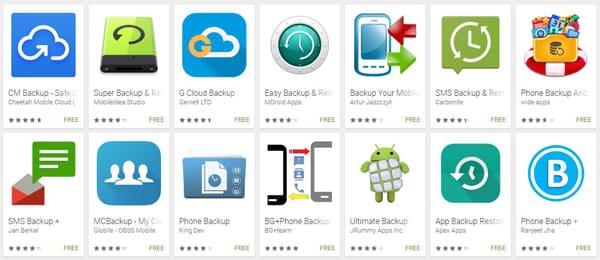
您可以觀看下面的視頻:


在這篇文章中,我們主要討論電話備份。 我們向您展示了幾種幫助您備份Android數據的方法。 當然,您可以使用USB電纜輕鬆地將許多文件從Android手機傳輸到PC。 希望您閱讀這篇文章後可以輕鬆進行電話備份。
不要錯過: 將短信從Android備份到PC.